Resumo da IA
Gostaria de ignorar as quebras de página no seu formulário quando a lógica condicional não é satisfeita? Ao utilizar a lógica condicional com quebras de página, a página seguinte é mostrada mesmo que as condições não sejam satisfeitas, deixando os utilizadores com uma página vazia. Com um simples snippet de JavaScript, você pode facilmente pular essas páginas desnecessárias.
Neste tutorial, mostraremos como ignorar páginas vazias com um simples snippet de JavaScript.
Criar o formulário
Primeiro, terá de criar um novo formulário ou editar um existente para aceder ao construtor de formulários. Criámos um formulário de orçamento com várias quebras de página.
Na primeira página, estamos a recolher algumas informações básicas sobre os utilizadores. Também adicionámos um campo de escolha múltipla para lhes perguntar se gostariam de agendar um orçamento gratuito em pessoa nesse momento.
Se seleccionarem Sim, mostraremos a segunda página e pediremos algumas informações pessoais. No entanto, se seleccionarem Não, queremos saltar completamente a segunda página e ir diretamente para a página final do formulário.
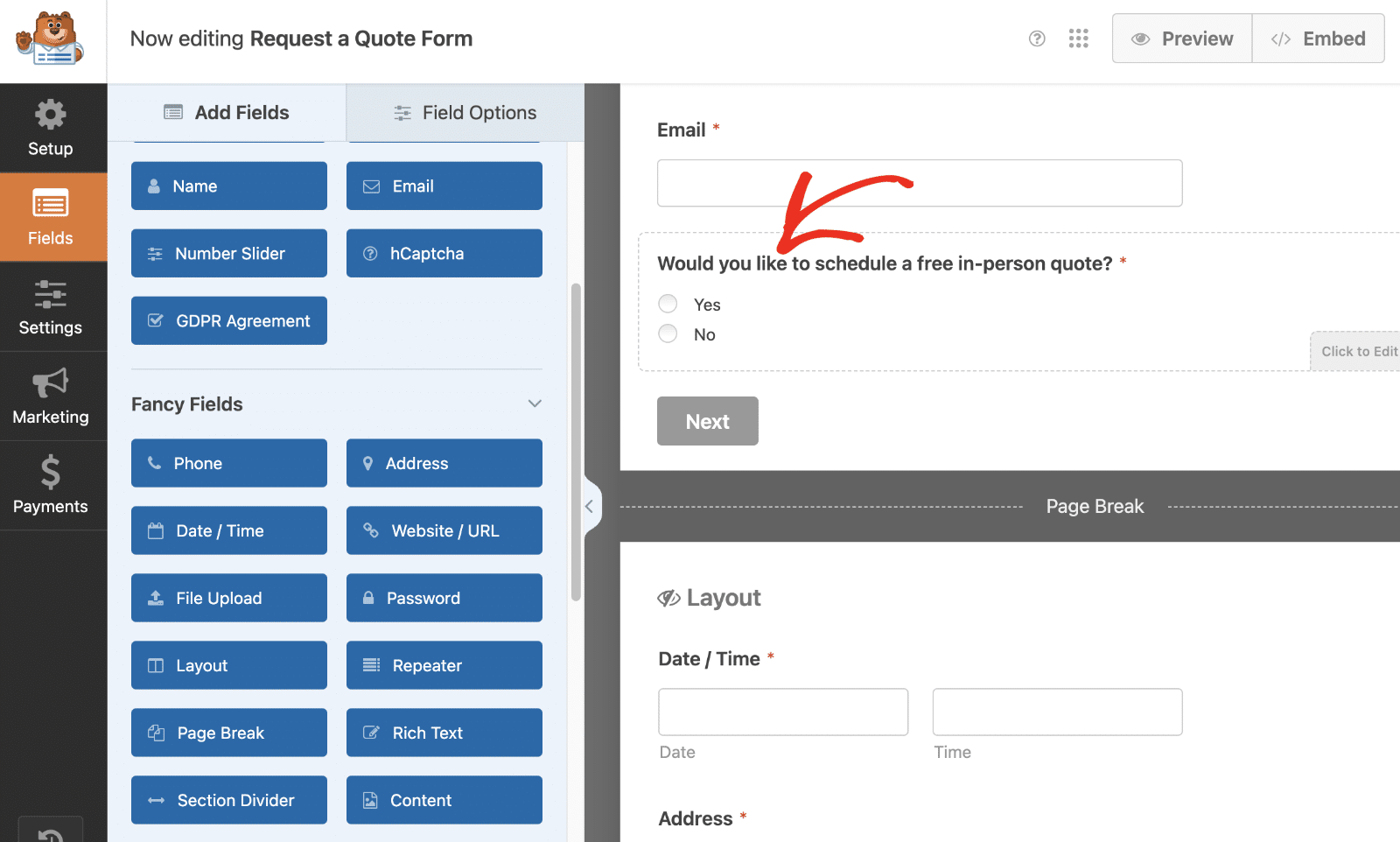
Configuração da lógica condicional
No nosso exemplo, só queremos mostrar os campos Data/Hora e Endereço na segunda página se tiverem selecionado na primeira página que estão interessados em receber um orçamento gratuito em pessoa. Isto poupará tempo aos nossos visitantes se não estiverem interessados, pelo que podemos saltar completamente esta página se não a quiserem visitar.
Os dois campos na segunda página terão todos a mesma lógica definida. Para configurar a lógica, selecione cada campo e clique em Lógica inteligente. Em seguida, alterne o interrutor para Ativar lógica condicional.
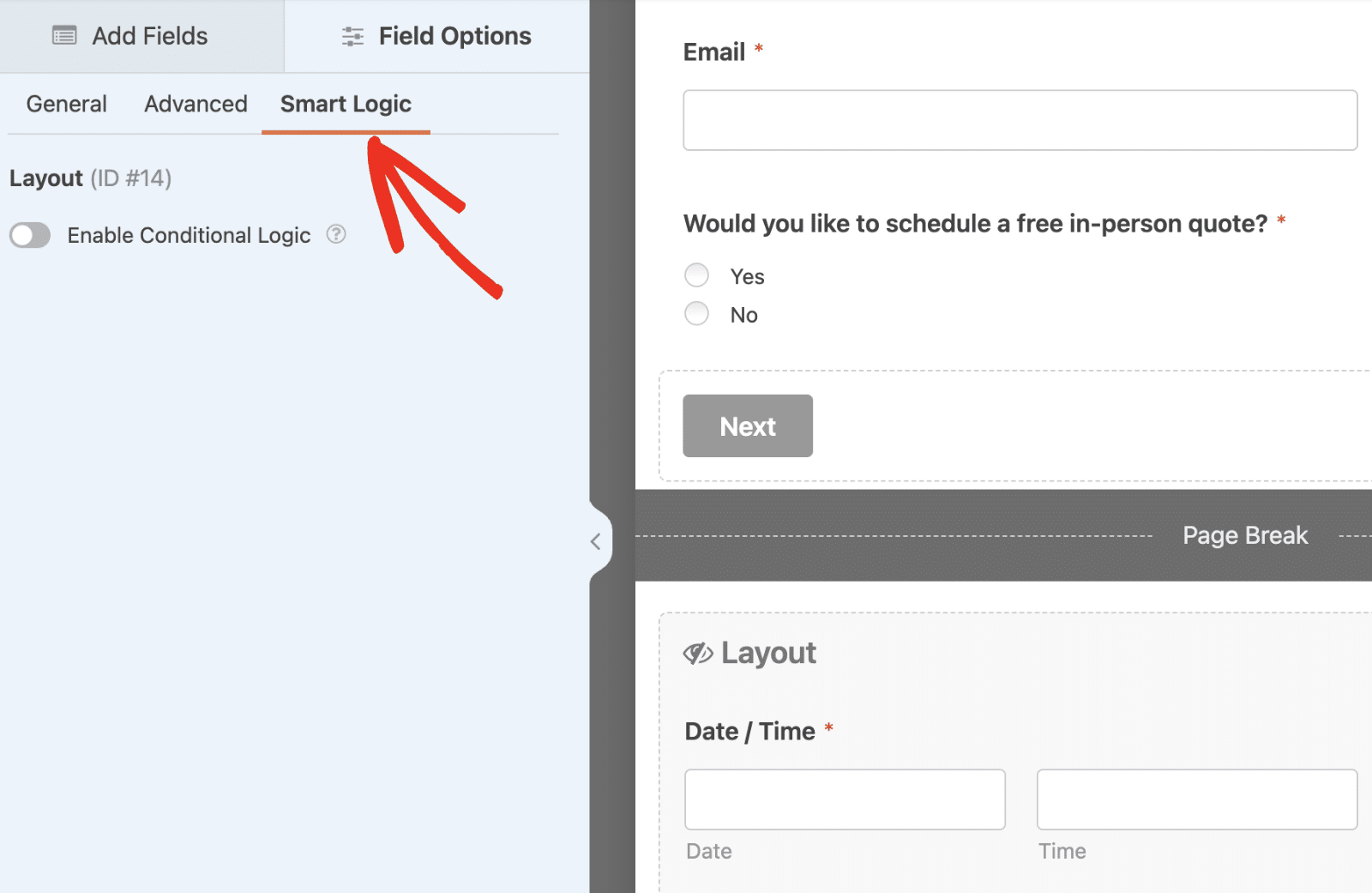
No menu suspenso, selecione a questão na qual baseou seus campos. Para este tutorial, nossa pergunta foi um campo de múltipla escolha que pergunta Gostaria de agendar um orçamento pessoal gratuito?
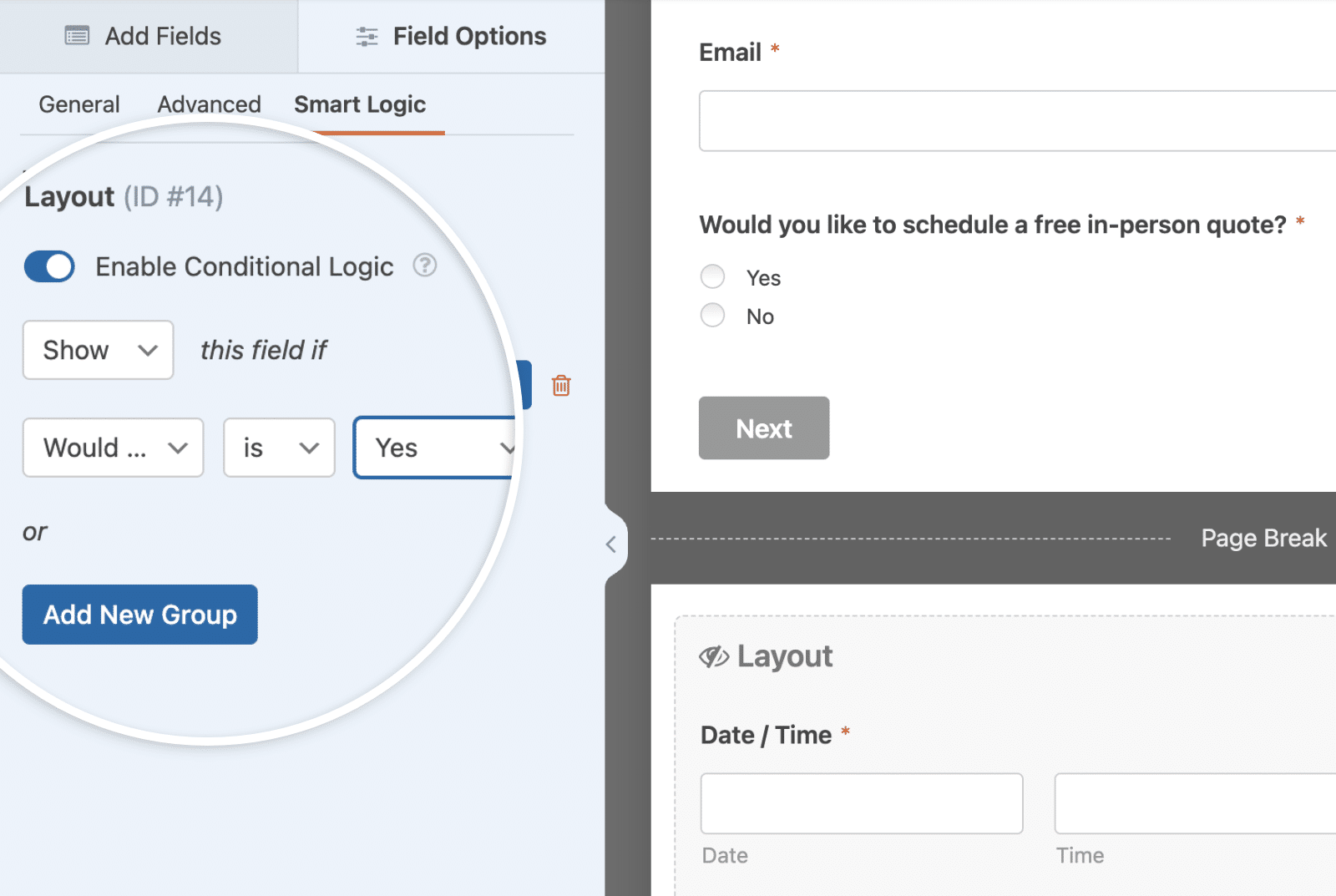
A nossa condição é que, se a resposta ao campo de escolha múltipla for Sim, o campo é apresentado. Se for Não, oculta o campo.
Cada campo da segunda página terá a mesma lógica, pelo que deve repetir este passo para cada campo. Em alternativa, pode utilizar o campo Disposição para agrupar campos semelhantes e, em seguida, ativar a lógica condicional para o campo Disposição.
Adicionar o snippet
Agora, você precisa adicionar o snippet abaixo ao seu site. Se precisar de ajuda sobre como e onde adicionar snippets ao seu site, consulte este tutorial.
Este snippet percorrerá cada página do seu formulário para determinar se alguma está vazia. Se houver uma página vazia, o script ignorará essa página completamente e passará para a próxima. Isto irá melhorar a experiência geral do seu formulário.
Perguntas mais frequentes
Abaixo, respondemos a algumas das principais perguntas sobre a utilização da lógica condicional em formulários de várias páginas.
P: Este snippet funcionará numa janela modal como um popup do Elementor?
R: Neste momento, não.
É isso mesmo! Aprendeu agora como saltar páginas se estiverem ocultas no seu formulário devido à lógica condicional.
Gostaria de mostrar ou ocultar condicionalmente o botão Enviar num formulário com base num dos seus campos de formulário? Consulte o nosso tutorial sobre Como mostrar condicionalmente o botão Enviar.
